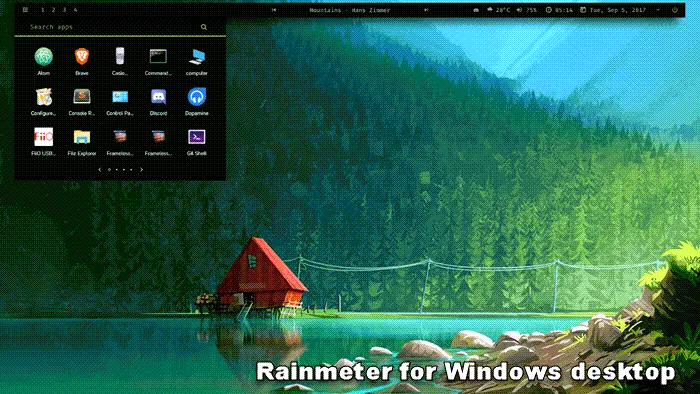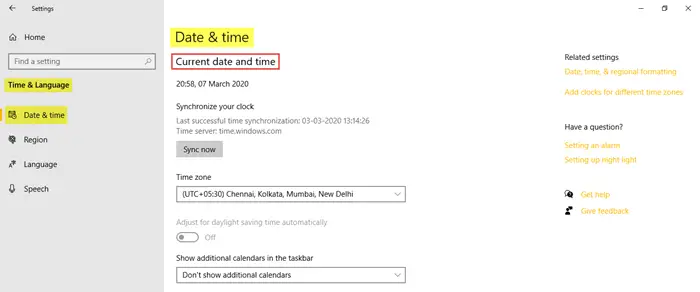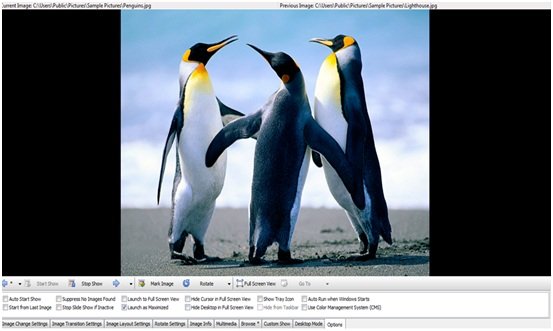デュアル ブートまたはマルチ ブートを使用する場合に最も難しいのは、ブート マネージャーが古いオペレーティング システムを認識しない場合があることです。これは、古いオペレーティング システムが Windows Vista より前のオペレーティング システムと異なる種類のブート ローダーを使用しているため、または単に Windows が不足しているオペレーティング システムにドライブ名を割り当てるのに失敗したことが原因である可能性があります。
ブート構成データ (BCD) エディター
Bcdedit.exe コマンド ライン ツールは、ブート構成データ ストアを変更します。ブート構成データ ストアにはブート構成パラメータが含まれており、オペレーティング システムのブート方法を制御します。これらのパラメータは、以前は Boot ini ファイル (BIOS ベースのオペレーティング システムの場合) または不揮発性 RAM エントリ (拡張ファームウェア インターフェイス ベースのオペレーティング システムの場合) にありました。 Bcdedit.exe を使用して、ブート構成データ ストア内のエントリを追加、削除、編集、および追加できます。
この記事では、ブート構成データ エディターに焦点を当て、次のようなエラーの修正にそれがどのように役立つかを説明します。オペレーティング システムが見つかりません, 複数のブートや同様のエラーが発生した場合、セカンダリおよびサード オペレーティング システムを検出できません。
Boot ini から BCD に変更した理由
BCD は、ブート構成データを記述するための改良されたメカニズムを提供するために作成されました。新しいファームウェア モデルの開発に伴い、基盤となるファームウェアを抽象化するために、拡張可能で相互運用可能なインターフェイスが必要になりました。この新しい設計は、スタートアップ修復ツールやマルチユーザー インストールのショートカットなど、Windows Vista、Windows 7、Windows 8、Windows 10、および Windows 11 のさまざまな新機能の基盤を提供します。
BCDエディターは何をするのですか
BCD エディタは Windows の GUI として提供されます。利用できるオプションはそれほど多くありませんが、ブート マネージャーを修正して、マスターブートレコードを修復するグラフィカル ユーザー インターフェイスを使用します。
グラフィカル ユーザー インターフェイスを使用すると、次のような問題を修正することもできます。Bootmgr が見つからないことが判明しました場合によっては。
BCD レジストリの場所
ブート構成データストアにはブート構成パラメータが含まれており、オペレーティング システムの起動方法を制御します。
BCD レジストリは次の場所にあります。\ブート\bcdアクティブパーティションのフォルダー。
EFI ベースのシステムの場合、BCD レジストリのデフォルトの場所は EFI パーティション上です。
読む:WindowsでBCDファイルをバックアップおよび復元する方法。
BCDエディターのコマンドラインバージョン
BCD エディターのコマンド ライン バージョンは非常に強力で、さまざまな機能を実行するために使用できます。
- BCD ストアを作成する
- 既存の BCD ストアにエントリを追加する
- BCD ストア内の既存のエントリを変更する
- BCD ストアからエントリを削除する
- エントリを BCD ストアにエクスポートする
- BCD ストアからエントリをインポートする
- 現在アクティブな設定をリストする
- 特定のタイプのクエリ エントリと
- グローバル変更を適用する
他に何ができるかを確認するにはBCDEdit.exe、 タイプbcdedit.exe /?コマンドプロンプトで。コマンド プロンプトを使用して BCD エディターで実行できる完全なオプションと操作がリストされます。
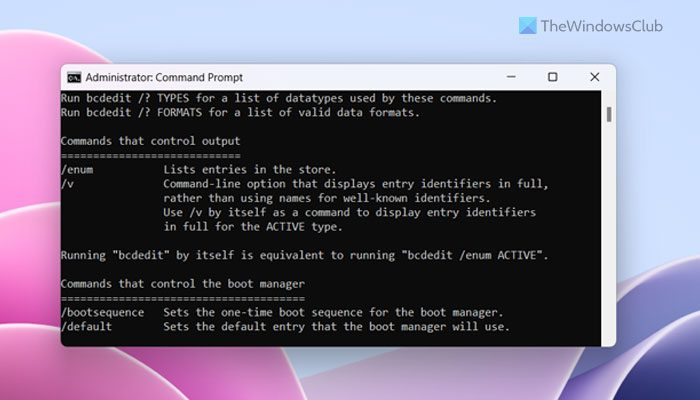
複数のブート環境
2 つ以上のオペレーティング システムを使用する場合は、次の点に注意してください。
- Windows Vista 以降のオペレーティング システムを別のパーティションにインストールします。原則として、各 OS には独自のパーティションが必要です。そうしないと、Windows、Program Files などの共通フォルダーが競合を引き起こし、コンピューターがクラッシュする可能性があります。ただし、古いオペレーティング システムを使用する場合は、boot ini を引き続き使用できるように、まず Windows Vista より前のオペレーティング システムをインストールしてから、bootcfg と競合しないように Vista 以降のオペレーティング システムをインストールします。
- Vista より古いオペレーティング システムでは boot ini を使用し、Vista 以降のオペレーティング システムでは BCD を使用することを確認する必要があります。これは、BCD コマンド ラインまたは MSCONFIG コマンドを使用して実行できます。
- Windows XP などの古いオペレーティング システムと Vista 以降のバージョンを実行したい場合でも、BCD を無効にしないでください。 BCD はブート ini を見つけるのに役立ち、古いオペレーティング システムをロードするのに役立ちます。 BCD を無効にすると、コンピュータが古いオペレーティング システムを認識しなくなる可能性があります。
BCD を使用してデフォルトのオペレーティング システムを変更する
最も簡単かつ迅速な方法は、BCD.exe のコマンド ライン バージョンを使用することです。コマンド プロンプトで次のコマンドを使用します。
BCDEDIT /DEFAULT {ID}各オペレーティング システムの ID を確認するには、次のコマンドを使用します。
BCDEDIT /ENUM ALL
ID のリストから、デフォルトとして設定する OS の隣にある ID をコピーし、最初のコマンドの {ID} の代わりに貼り付けます。
ブート構成データエディターが動作を停止しました
このエラーが発生した場合は、スタートアップ修復を実行する必要があります。これらのリンクは次のことに役立ちます。
- Windows 7でスタートアップ修復を実行する
- Windows 8で自動修復を実行する
- 自動スタートアップ修復を実行するWindows 11 または Windows 10 では、次の設定が表示されます。高度な起動オプション。
詳細については、こちらをご覧くださいTechNet。
ブート構成データベースとは何ですか?
ブート構成データベースは BCD ファイルのみを表します。 BCD またはブート構成データ ファイルを使用すると、ユーザーはブート アプリケーションと設定を保存できます。コマンド プロンプトを使用して BCD ファイルを管理できます。 BCDEdit ツールを使用して作業を完了できます。
Windows ブート構成ファイルはどこにありますか?
Windows は、ブート構成データ ファイルをシステム ドライブまたは C ドライブに保存します。 C:\Boot ini に移動してこのファイルを見つけることができます。 Windows 11、Windows 10、またはその他の古いバージョンの Windows を使用しているかどうかに関係なく、説明されているのと同じ場所に同じものを見つけることができます。
イージーBCD、 ビジュアルBCDエディターそしてデュアルブート修復ツール編集および編集できる 3 つのフリーウェアです。Windows ブート構成データを修復する簡単に。